Inserte el medio de almacenamiento externo y presione OK
Si recibe un mensaje, inserte el medio de almacenamiento externo y presione(Please insert the external storage media and press OK) el mensaje Aceptar mientras actualiza Windows 10, y su PC está atascado en este mensaje, entonces esta publicación podrá ayudarlo.
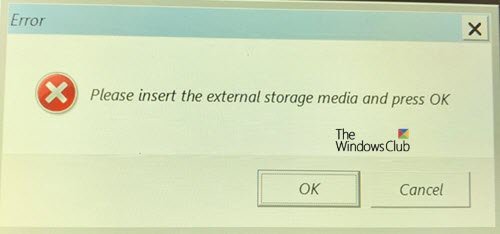
Inserte(Please) el medio de almacenamiento externo y presione OK
En este artículo, le mostraremos tres métodos sencillos para corregir el error " Inserte(Please) el medio de almacenamiento externo y presione Aceptar" para que en el futuro pueda solucionar este error mientras actualiza o reinstala el sistema operativo Windows(Windows OS) con la ayuda de un dispositivo externo . dispositivo de almacenamiento.
1] Uso de un puerto USB(USB Port) para su tarjeta SD(SD Card)
Mientras usa una tarjeta SD para instalar la nueva versión de Windows en su PC o computadora portátil, puede encontrar el error mencionado anteriormente que aparece incluso después de insertar la tarjeta SD en su computadora y, finalmente, el proceso se atasca en un bucle que necesita para terminará saliendo del proceso de configuración.
También puede usar un adaptador USB para conectar la tarjeta SD a través de un puerto USB en su computadora, y al hacerlo, los usuarios han sugerido que han resuelto el problema aplicando este método en particular. Por lo tanto, siga los pasos que se indican a continuación.
En primer lugar, debe enchufar la sección USB del adaptador en el puerto USB abierto ubicado en su computadora.
Debe asegurarse de que el puerto que está utilizando esté operativo y de que no cause problemas de conectividad. Incluso una pequeña desconexión podría terminar con toda la configuración.
Después de ejecutar con éxito el paso anterior, debe alinear la tarjeta SD de tal manera que las ranuras de metal apunten hacia abajo y finalmente inserte la tarjeta SD en el adaptador.
Tan pronto como aparezca el mensaje emergente, debe hacer clic en la opción "Disco extraíble USB" en su escritorio para acceder a los archivos de la tarjeta.
Los usuarios informaron que el dispositivo de almacenamiento externo que está utilizando como respaldo o como dispositivo de almacenamiento para Windows 10 debe ser un dispositivo de almacenamiento USB y debe estar conectado a un puerto USB en su computadora.
Entonces, si ejecuta este método con éxito, es bastante seguro que podrá evitar el error " Inserte(Please) el medio de almacenamiento externo y presione Aceptar", pero aún así, si enfrenta el mismo problema, siga el siguiente proceso con cuidado.
2] Actualización del BIOS
El sistema básico de entrada y salida(Basic Input-Output System) ( BIOS ) de cualquier computadora es un software integrado en una placa base. Es el primer software que carga cualquier PC para que pueda usar componentes de hardware como unidades de CD, mouse y teclados prácticamente desde el momento en que lo enciende.
La actualización del BIOS(Updating BIOS) puede ayudarlo a lidiar con ciertos problemas relacionados con la configuración de Windows(Windows Setup) y varios usuarios han informado que la actualización del BIOS les ha permitido pasar por el proceso de instalación de Windows sin enfrentar el error mencionado anteriormente.
En primer lugar, debe averiguar la versión actual del BIOS que ha instalado en su computadora escribiendo el comando "msinfo" dentro de la barra "Buscar" presente en el menú "Inicio".
Podrá ubicar la versión del BIOS justo debajo del menú del modelo de procesador . (Processor)Una vez que encuentre la versión del BIOS , copie o reescriba cualquier cosa en un archivo de texto o en una hoja de papel.
Después de anotar la versión del BIOS , debe preparar su computadora para la actualización. Una vez que finalice(Please)
la actualización, definitivamente encontrará que el error "Inserte el medio de almacenamiento externo y presione Aceptar" se erradicará y, finalmente, podrá actualizar y reinstalar su Windows fácilmente.
3] Uso de la opción "Restaurar sistema"
Necesita acceder a Opciones de inicio avanzadas(Advanced Startup Options) .
En primer lugar, debe presionar el botón "Encendido" presente en la pantalla de inicio de sesión de Windows y luego presionar y mantener presionada la tecla "Shift". Finalmente, reinicie la computadora después de presionar la tecla "Shift".
Después de ejecutar el paso anterior con éxito, debe navegar a Troubleshoot > Advanced Options > Startup Settings y finalmente seleccionar "Reiniciar".
Seleccione la opción "Habilitar modo seguro con símbolo del sistema" presente en la lista de configuraciones de "Inicio"
Tan pronto como aparezca la ventana "Símbolo del sistema", debe escribir el comando "restaurar cd" y, finalmente, presionar el botón "Entrar".
Después de ejecutar el paso anterior con éxito, debe ingresar "rstrui.exe" y presionar nuevamente el botón "Enter".
Finalmente, en la ventana que acaba de aparecer, haga clic en el botón "Siguiente" y seleccione un punto de restauración apropiado, y luego haga clic en el botón "Sí" para iniciar el proceso de "Restauración del sistema".
Conclusión
Esperamos que al menos uno de los métodos mencionados anteriormente resuelva este error de Windows .
Related posts
Fix Windows 10 Upgrade Install error 0x8007042B - 0x2000D
Fix Upgrade Errors 0xC190020c, 0xc190020d, 0xc190020e, 0xc190020f
0xc1900103, MOSETUP_E_COMPAT_TIMEOUT error en windows 10
Fix Windows Upgrade Error 0xC1900101-0x4000D
Fix Windows 10 Upgrade Install error 0x80070570 - 0x2000C
Esta función requiere medios extraíbles - Error de restablecimiento Password
Fix Windows 10 Upgrade Assistant Error 0xC1900200
Event ID 158 Error - Disco idéntico GUIDs assignment en Windows 10
Windows no puede verificar la firma digital (Code 52)
Setup no pudo crear un nuevo system partition error en Windows 10
El system registry contiene rutas de archivo no válidas - Windows 10 Upgrade error
Fix Package no se pudo registrar en Windows 11/10
MBR2GPT no se puede permitir la copia de seguridad / restauración de privilegios en Windows 10
El procesador de este PC no admite una característica crítica
Fix Bdeunlock.exe Bad image, System Error o no respondiendo errores
El conductor detectó un driver error interno en \ dispositivo \ vboxnetlwf
Fix Crypt32.dll no se ha encontrado o faltante error en Windows 11/10
El operating system no se puede arrancar debido a errores system driver
Fix Application Load Error 5:0000065434 en Windows 10
Windows 10 Update Assistant Error 0x80072f76
